Hur man överför Gmail-kontakter med iPhone
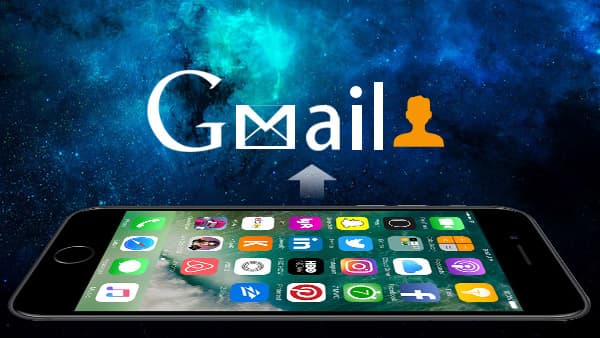
Om du bara bytte till iPhone från Android kan du inte lägga till Google-kontakter till iPhone lika enkelt som Android-telefonen. För att kunna synkronisera Gmail-kontakter med iPhone måste du använda CardDAV som introduceras av Google. När du behöver ett enkelt sätt att överföra kontakter mellan Gmail och iPhone, bör Tipard iPhone Transfer Ultimate vara det bästa programmet för dig.
Så här synkroniserar du Gmail-kontakter till iPhone
Vanligtvis kommer du Överför kontakter från iPhone till Gmail för att undvika att raderas av misstag. Men navigera Gmail-kontakter till iPhone kan vara en annan sak.
När du har säkerhetskopierade iPhone kontakter, Tipard iPhone-överföring bör vara det bästa och enklaste sättet att få kontakter från Google till iPhone.
Så här överför du kontakter från Gmail till iPhone med Tipard iPhone Transfer Ultimate
Logga in i Gmail-kontot och hitta alternativet Kontakter
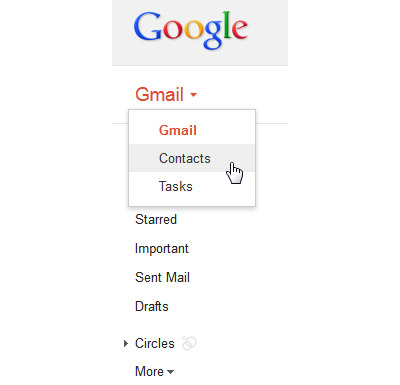
Navigera med följande sökväg: Mer> Exportera kontakter
Du kan exportera alla kontakter eller valda kontakter och sedan kan du exportera Gmail-kontakter till CSV- eller vCard-format, som alla stöds av Tipard iPhone Transfer.
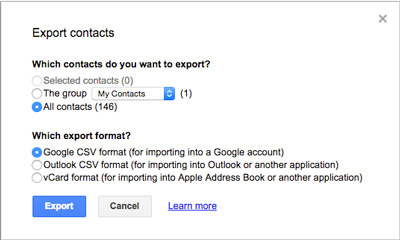
Anslut iPhone till det lanserade programmet
När du hämtar och installerar den senaste versionen av Tipard iPhone Transfer, så kan du ansluta iPhone till det lanserade programmet som skärmdump.
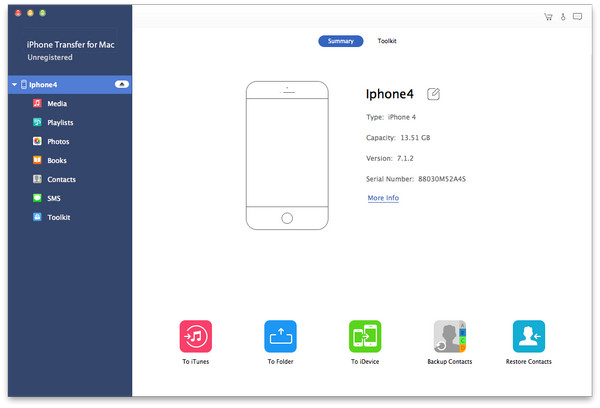
Synkronisera Gmail-kontakter med iPhone
Du kan välja alternativet Kontakter och klicka sedan på "Import / Export"alternativ att välja"Importera kontakter". Du kan importera Google-postkontakter till iPhone antingen från CSV-filer eller från vCard-filer.

Synkronisera kontakter mellan Gmail och iPhone
När du använder iOS 7 eller över versioner kan du öppna CardDAV-kontot och ställa in kontakter med Gmail och iCloud med följande procedur.
- 1. Hitta appen Inställningar från iPhone-startskärmen.
- 2. Välj alternativet "Mail, Contacts, Calendars".
- 3. Välj Lägg till konto för att överföra Gmail till iCloud.
- 4. Välj Google.
- 5. Fyll i nödvändig information enligt nedan:
- Namn: Ange ditt namn
- Användarnamn: Ange e-postadressen för Google Konto eller Google Apps.
- Lösenord: Anger lösenord för Google-konto eller Google Apps.
- Beskrivning: Ange en beskrivning av kontot.
- 6. Tryck på Nästa överst på iPhone-skärmen.
- 7. Var säker på att alternativet "Kontakter" är PÅ.
- 8. Välj alternativet Spara för att synkronisera Gmail-kontakter till iPhone.

- Tipard iPhone Transfer Ultimate kan importera Gmail-kontakter med iPhone med CSV-filer eller vCard-filer.
- Du kan synkronisera Gmail-kontakter till iPhone och göra några ändringar för att importera enkelt med den underbara lösningen. Bara ladda ner provversionen för att få veta mer om programmet.







